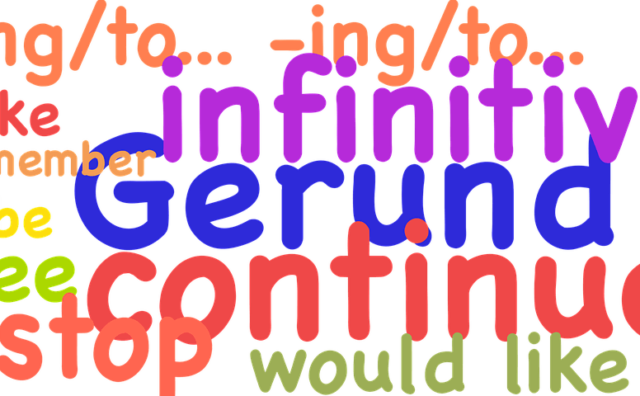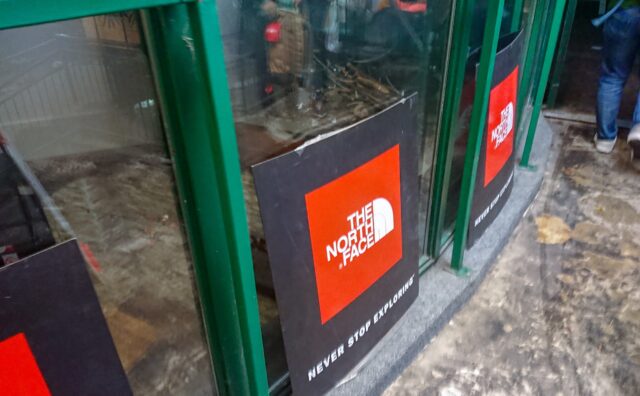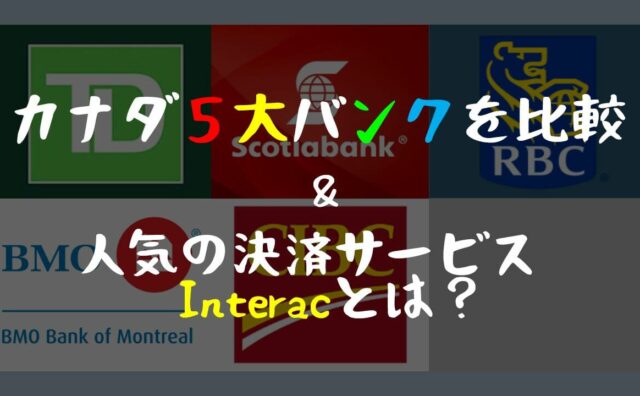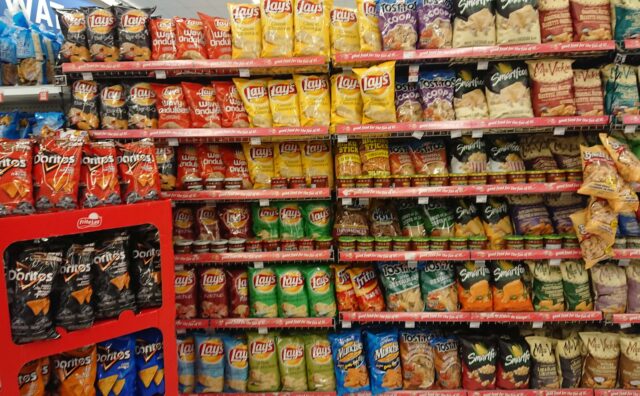– 1.1 そもそもネットバンクって何?
2. Tangerineにするメリット・デメリット
– 2.1 メリット① 毎月の口座維持費が無料!
– 2.2 メリット② 利息が高い!
– 2.3 メリット③ 新規口座開設で50ドルが絶対もらえる!
– 2.4 デメリット 実店舗が無い
3. 50ドルボーナスをゲットする条件
4. 口座開設に必要なモノ
5. 新規口座開設の流れ
– 5.1 個人情報の登録
– 5.2 オンラインバンキングのアカウントを作成する
– 5.3 本人確認をする
– 5.4 Eメールアドレスの確認をする
– 5.5 個人情報確認書類をアップロードする
– 5.6 預金口座を選択する
– 5.7 キャッシュカードをアクティベート
本人確認をする
本人確認を行う店舗を選択します。
地図を動かし、右にあるサイドバーから好きな店舗を選択します。

バーコードが表示された画面になります。この画面をスクリーンショットしておくか、印刷するなどして選択した店舗で見せられるようにしておきましょう。
本人確認に必要な書類が記載されており、その下には本人確認ができる店舗の地図と住所が表示されています。

この後は30日以内に指定店舗へ行って本人確認をしてもらってください。
このバーコードが表示された画面のコピー(またはスクショ)と本人確認に必要なモノ各種そろえて指定店舗へ向かいましょう。
私はカナダポストへ行きましたが、”I would like to confirm my info for new banking account.”と言えば伝わります。
Eメールアドレスの確認をする
個人情報の登録をしたらいくつかメールが届いていると思います。その中でConfirming the email address you gave usというメールを確認します。
開くとConfirm E-mailというボタンが中央にありますのでクリックします。

ブラウザが起動し、Tangerineのウェブサイトが開きます。これでメールアドレスの確認が完了です。

個人情報確認書類をアップロードする
Eメールアドレスの確認が終わってログインをすると、個人情報確認書類の提出を求められます。これは先述した指定店舗へ行って確認してもらうものとは別で、書類をアップロードして確認してもらいます。
確認書類として認められるものがいくつか記載されていますが、ワーホリの方で取得できるカナダの証明書だとオンタリオフォトカードやドライバーズライセンスになると思います。それとSINナンバーの紙を写真で撮ったものをjpgかpngファイルでアップロードします。サイズは4MB以下にしてください。

select documentsのボタンを押して確認書類の画像ファイルを選択するか、ファイルを点線の枠内にドラッグ&ドロップします。すると画面下にアップロードされるファイル名が表示されます。そうしたらUploadボタンをクリックします。

これで確認書類のアップロードが完了です。

預金口座を選択する
次は作りたい口座の種類を選択します。
それでは基本のChequing Account(普通口座)とSaving Account(貯蓄口座)の2つを開設していきます。
最初の画面ではSpecial Offerが選ばれていると思います。Chequing AccountとSaving Accountを表示させるためにプルダウンからAll Accountsを選んでください。

All Accountsを選択したら、ChequingとSavingを見つけてAddをクリックします。追加後、Nextをクリックします。

次はあなたの情報確認をします。
またまたメールアドレスや住所などの入力になります。あともう少しです、頑張りましょう!
職業の選択はStudentかNot Workingにすると会社情報の入力が省かれます。


選択した口座の確認画面になります。ChequingとSavingがあることを確認します。
(他にもいろいろ書いてますが私が個人的に開設した口座ですので、通常ならChequingとSavingで十分かと思います)

Chequing Accountの開設をします。いくつか質問されますので画像にある通り、答えればOKです。

質問はこんなことを聞かれています。
- 第三者に代わって使用されますか? ←Noを選択
- この口座の使用目的は? ←Personal Savings(個人貯蓄)を選択
- TangerineのChequing Account及びクライアントカード同意書に同意しますか? ←チェック
- Tangerineから電子書類で受け取ることに同意しますか ←チェック

Saving Accountも同様の質問なので省略します。
回答が終わるとクライアント番号、オレンジキー、Chequing Account、Saving Accountの口座番号が表示されます。

これでメインメニューが見られるようになります。
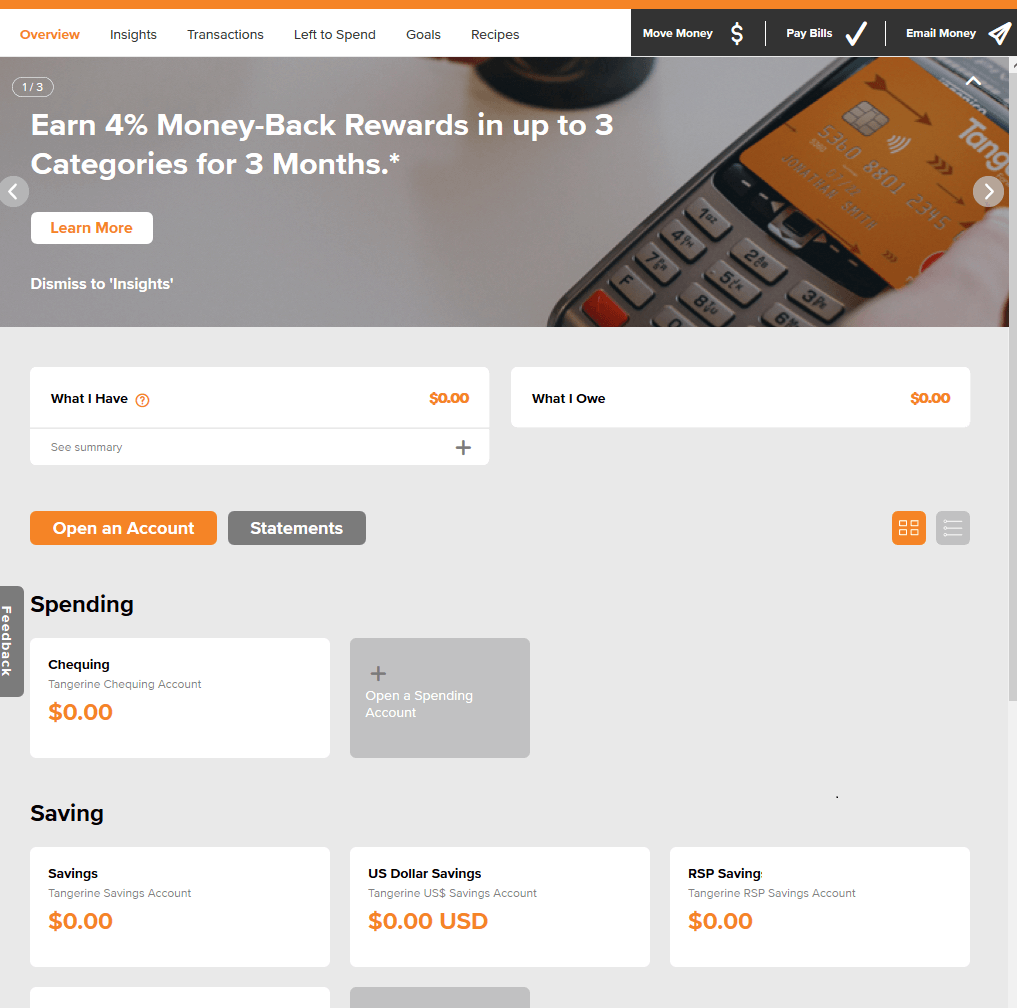
お疲れさまでした。ここまで終わったらひとまず終わりです。
あとはキャッシュカードが住所に届くまで待ちましょう。1週間ほどで届きました。
キャッシュカードをアクティベート
キャッシュカードが届いたら、速やかにアクティベーションを行ってください。
まずはTangerineにログインします。するとSorry for the interuption…というページが表示されると思います。
質問では「カナダ国外でもタックスリターン申請をする必要があるか」を聞いています。
人によると思いますが、ワーホリの方で日本で仕事を辞め無職になっている方ならNoを選択すればOKです。
その後、画面下にあるチェックボックスにチェックを入れ、Continueをクリックします。

すると自分の情報の入力画面になります。前にやった通りに名前、住所、電話番号などを入力をします。
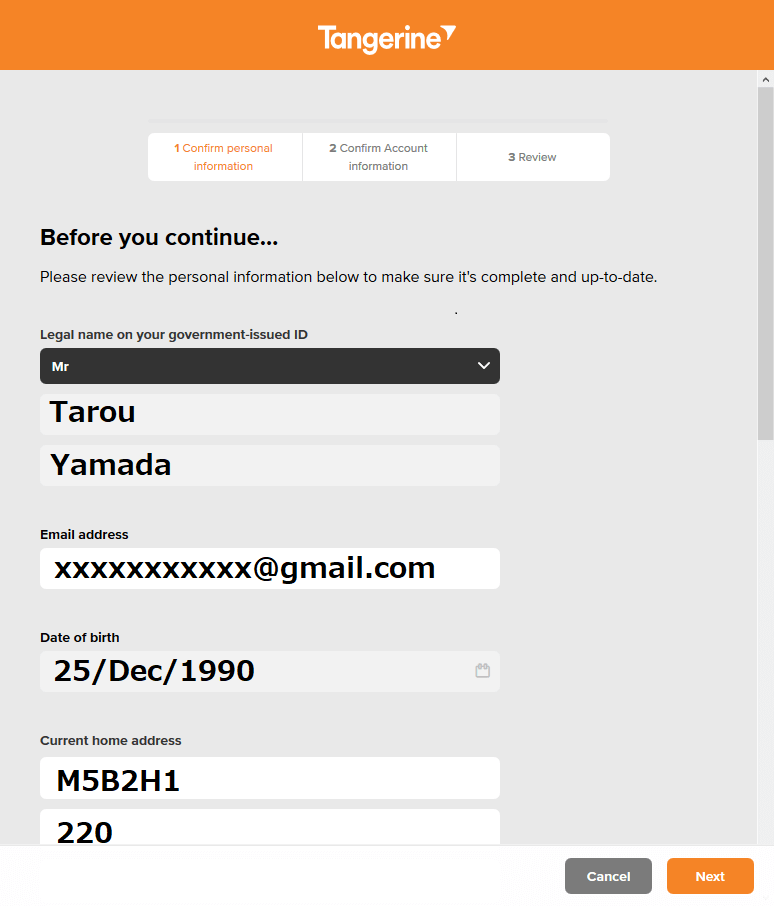
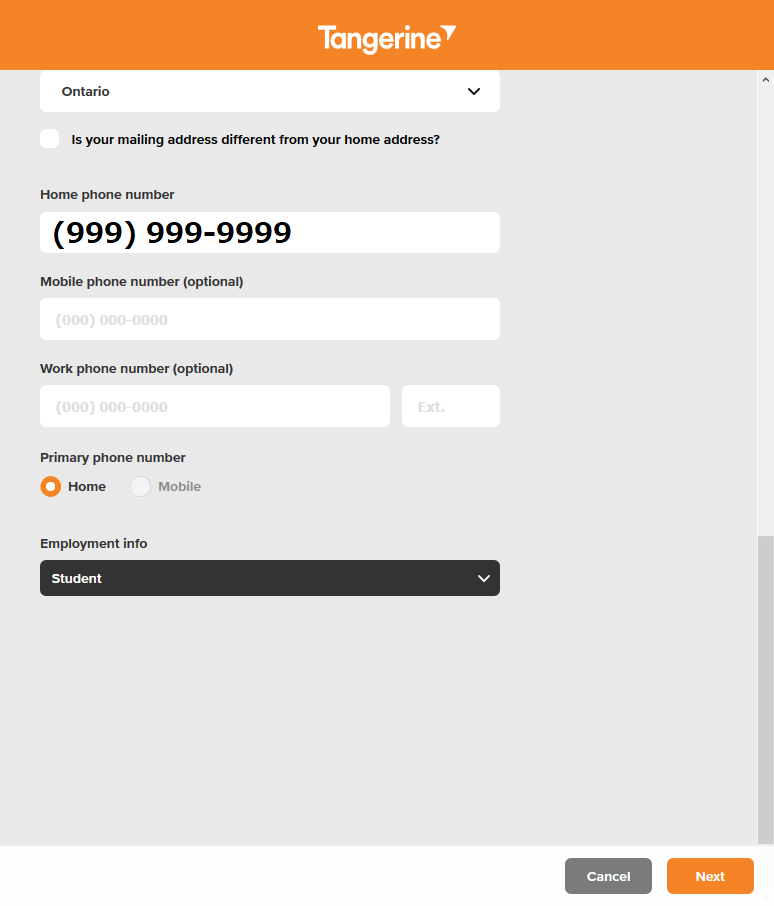
次は開設する口座の使用用途の確認です。以前に開設口座の選択の時に用途を選んだと思いますが、それの再確認のようです。
質問は「下記の口座の使用用途に変更はありますか」と聞いていますので、Noを選択します。
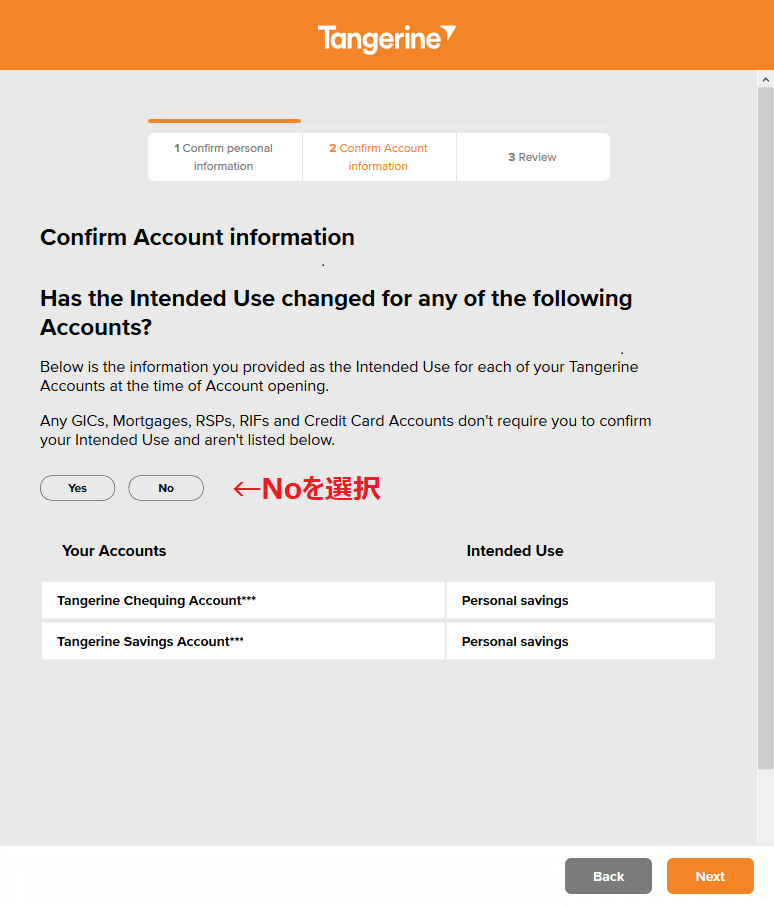
次の画面では入力した個人情報および開設する口座の用途の最終確認画面が表示されます。
問題がないことを確認して、Continueをクリックします。
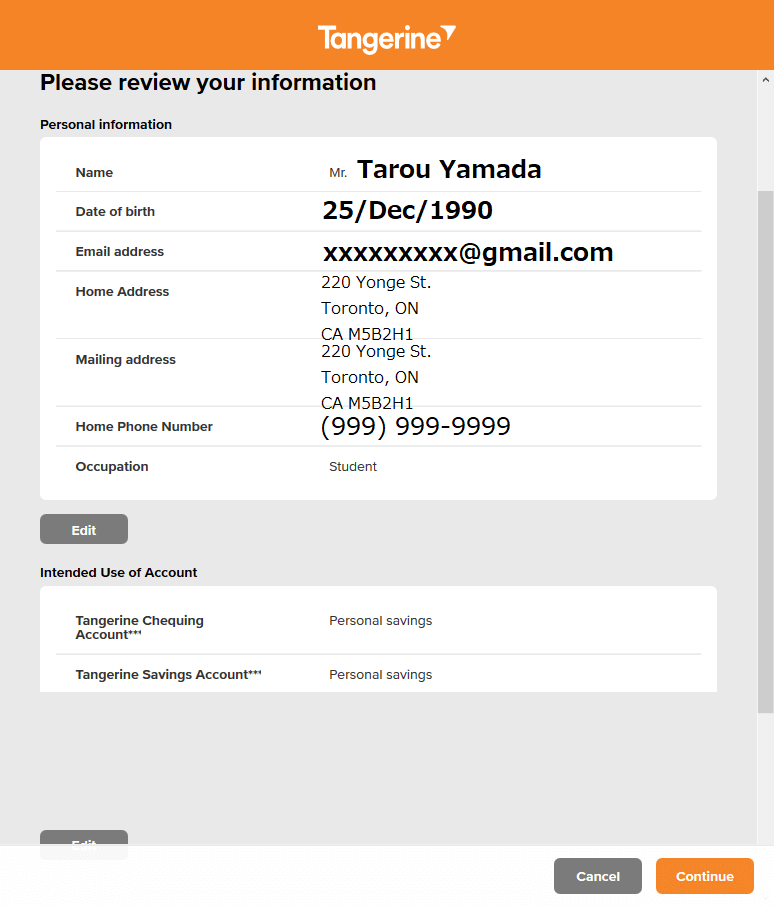
メインメニュー画面になります。トップにActivate Cardというボタンが表示されていますのでクリックします。
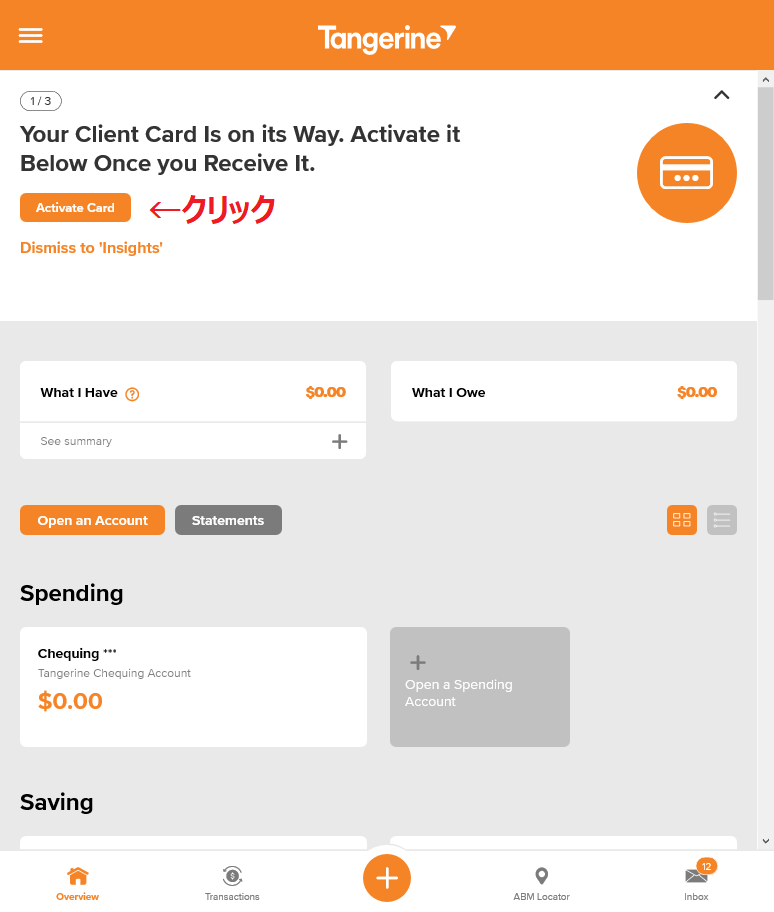
届いているキャッシュカードの下2桁を入力します。

All doneと表示されたらカードのアクティベーションが完了です!これで街中でのデビット使用ができる状態になりました。
ここまで長かったですね!お疲れさまでした。
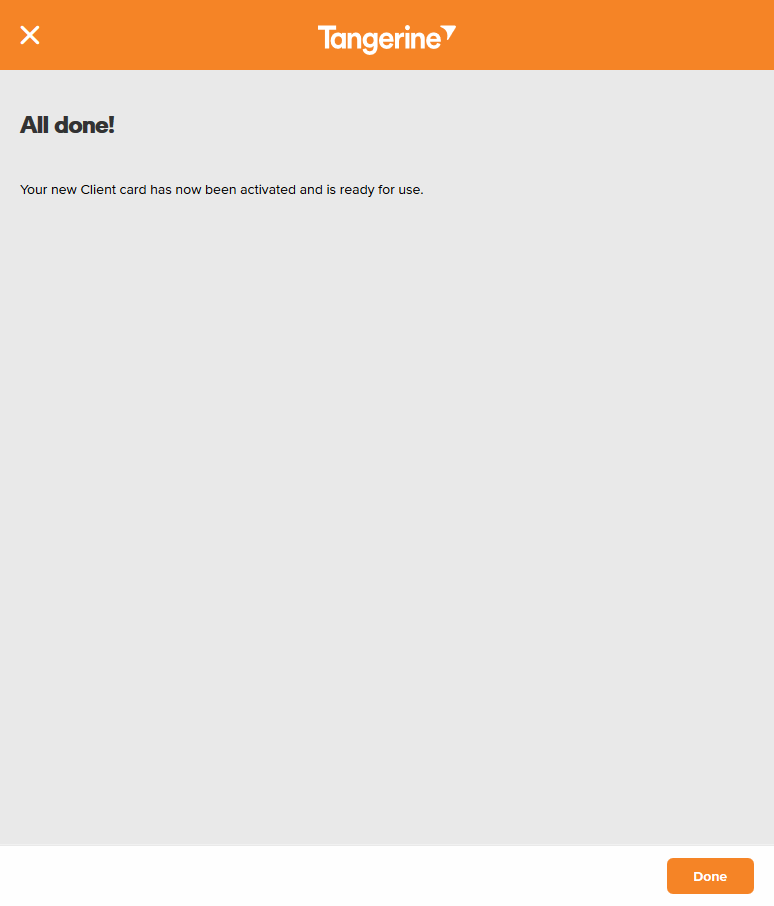
あとは別バンクからお金を送金するか、scotiabankATMから現金を預け入れするなどしてTangerine口座に250ドル以上のカナダドルを入れておきましょう。
その状態で2カ月経過すると50ドルボーナスが入金されますよ!
以上、Tangerineの口座開設方法でした。
これを読んだあなたが無事に口座開設できたら私も書いた甲斐があります!
Tangerineバンクで他バンクよりもお得にお金を管理できるかも!
長かったですがここまで読んでくださりありがとうございました。